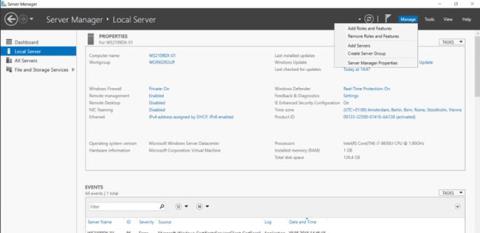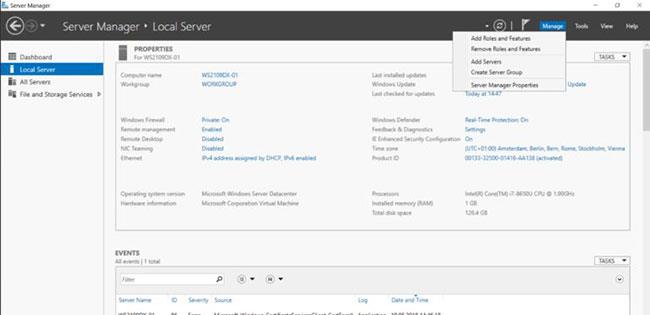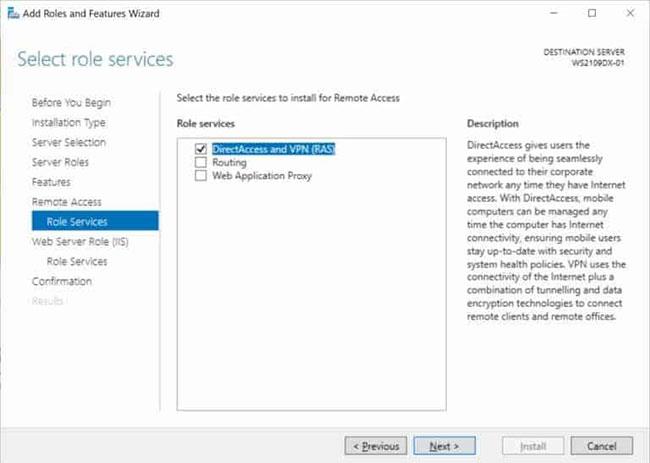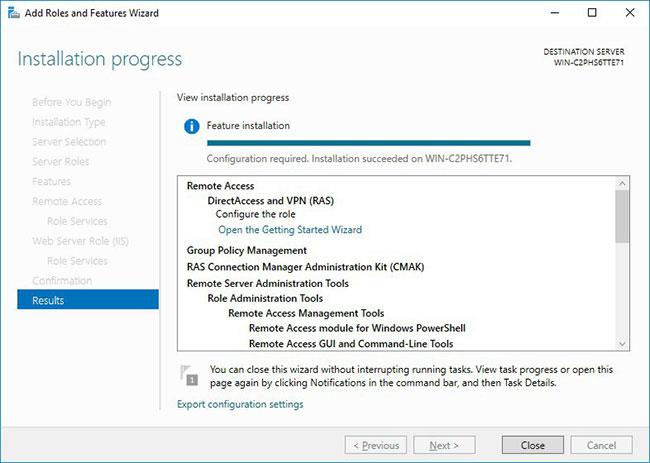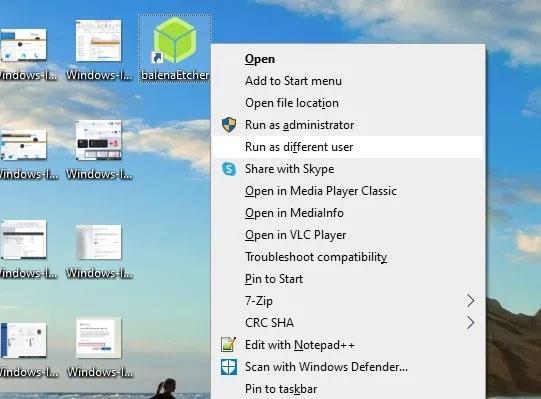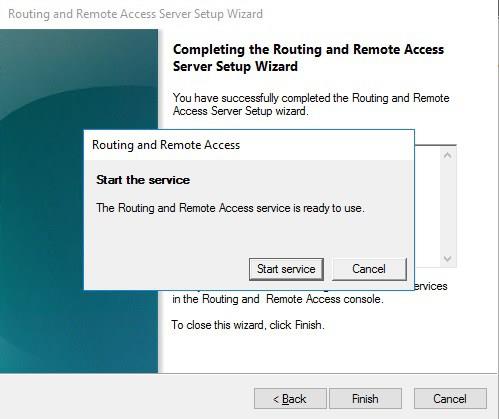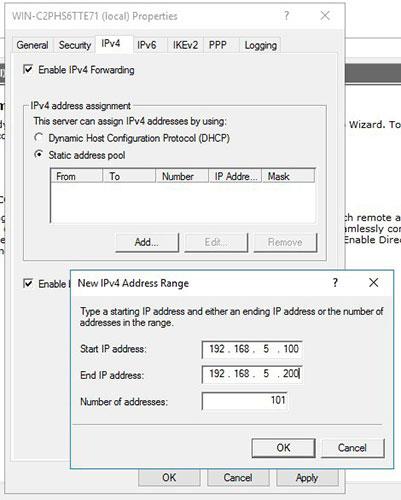Dagens artikel är en steg-för-steg-guide om hur du installerar och konfigurerar VPN på Windows Server 2019 . Den här artikeln kommer att visa dig hur du enkelt kan konfigurera en VPN-server för en liten miljö, filialkontor eller värdserver. Denna VPN-server (Virtual Private Network) låter dig ansluta från fjärrklienter eller brandväggar till Windows Server.
För att installera VPN på Windows Server 2019, följ helt enkelt dessa steg-för-steg-instruktioner:
Installera fjärråtkomstroll
Installera först Remote Access via Server Manager eller PowerShell .
Öppna Serverhanteraren och välj Lägg till roller och funktioner .
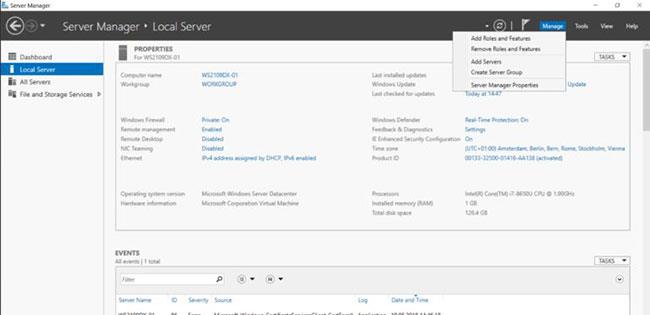
Välj Lägg till roller och funktioner
Välj fjärråtkomstroll och klicka på Nästa genom att följa stegen i guiden.
I steget Rolltjänster väljer du DirectAccess och VPN (RAS) .
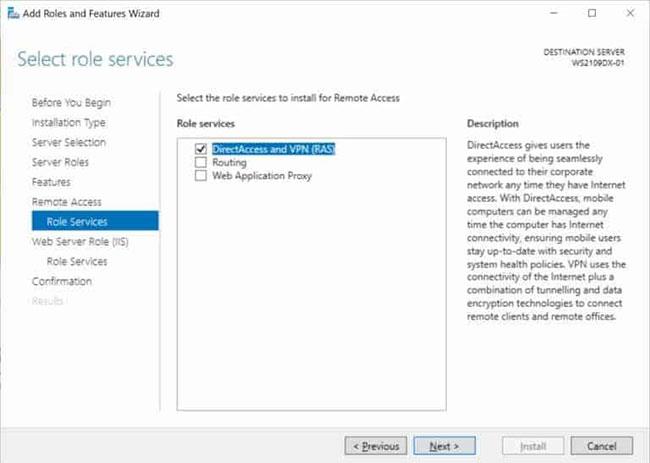
Välj DirectAccess och VPN (RAS)
I det sista steget väljer du Installera för att installera fjärråtkomstrollen.
Detta kan kräva omstart av servern.
Installera och konfigurera VPN på Windows Server 2019
Efter lyckad installation kan du nu starta guiden för att installera och konfigurera VPN-server i Windows Server 2019.
När funktionerna är installerade, vilket kan ta ett tag att slutföra, kommer du att se en Komma igång-guide- länk . Klicka på Öppna guiden Komma igång .
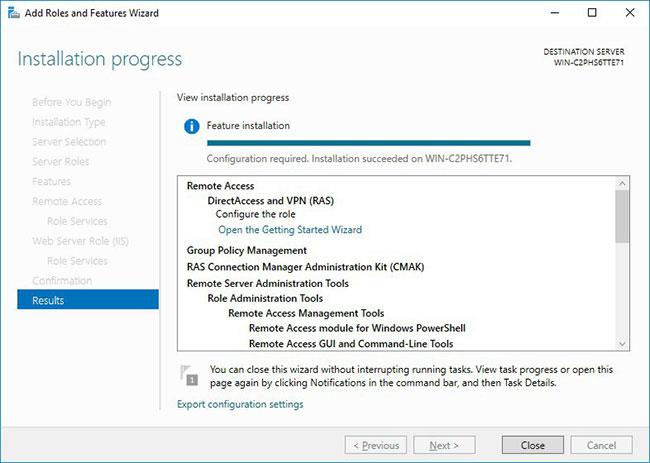
Klicka på Öppna guiden Komma igång
Detta öppnar en ny guide som hjälper dig att konfigurera servern. På den första skärmen väljer du Distribuera endast VPN .
Detta öppnar hanteringskonsolen för routing och fjärråtkomst .
Högerklicka på servernamnet och klicka på Konfigurera och aktivera routing och fjärråtkomst .
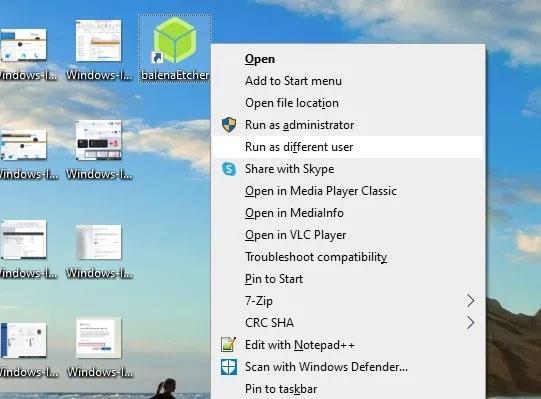
Klicka på Konfigurera och aktivera routing och fjärråtkomst
I den nya guiden väljer du Anpassad konfiguration.
Välj VPN-åtkomst.
Efter att ha klickat på Slutför kan du nu starta routing- och fjärråtkomsttjänsten .
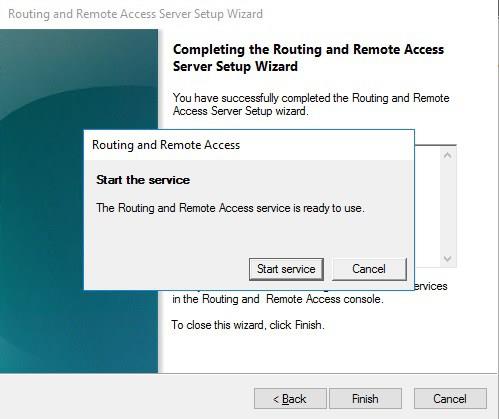
Starta tjänsten Routing och Remote Access
Konfigurera nätverket och användarna för att komma åt VPN
Om det finns en brandvägg mellan Internet och Windows Server måste du öppna följande brandväggsportar för att vidarebefordra dem till Windows Server:
- För PPTP : 1723 TCP och Protocol 47 GRE (även känd som PPTP Pass-through).
- För L2TP över IPSEC: 1701 TCP och 500 UDP.
- För SSTP : 443 TCP.
Efter installationen måste användare ha fjärråtkomst aktiverad för att ansluta till VPN-servern. På en fristående server kan detta göras i Computer Management MMC. I en domänmiljö kan detta göras i avsnittet användaregenskaper för en Active Directory- användare.

Aktivera fjärråtkomst för att ansluta till VPN-server
Om det inte finns någon DHCP-server i miljön måste du lägga till en statisk IP-adresspool (adressintervall tillgängligt för DHCP-klienter). Detta är ofta nödvändigt om du har en enda server hos en tjänsteleverantör. I VPN-serverns egenskaper kan du klicka på fliken IPv4 , aktivera och konfigurera den statiska adresspoolen .
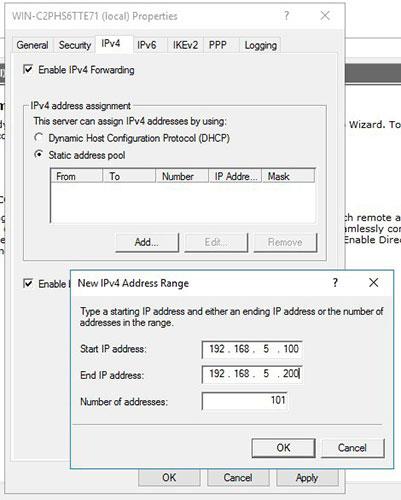
Aktivera och konfigurera statisk adresspool
Nu måste du lägga till en IP-adress från samma undernät som den statiska adresspoolen till serverns nätverksgränssnitt, så att användare kan komma åt servern.
Se mer: